Windows10系统之家 - 安全纯净无插件系统之家win10专业版下载安装
时间:2020-02-22 17:23:37 来源:Windows10之家 作者:huahua
很多小伙伴的电脑用久了就会觉得卡,因为磁盘的东西太多太杂,需要进行磁盘碎片整理,那么win10如何整理磁盘碎片呢?碎片整理是对于磁盘高效利用和维护的重要手段,是需要用户掌握的基本技巧。一起来看看吧。
win10如何整理磁盘碎片
1、双击打开“此电脑”,如下图。

2、再双击打开c盘,如下图。
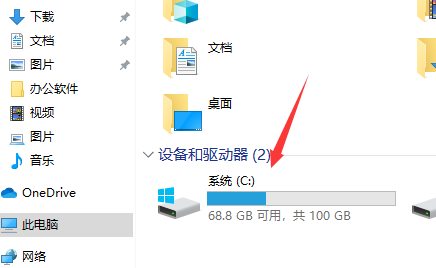
3、点击上面菜单中的“管理”,再点击“优化”
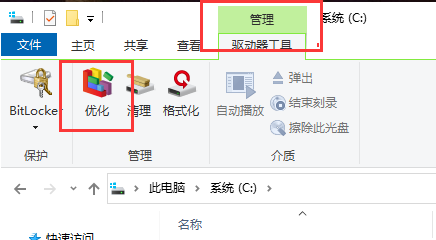
4、然后就会打开优化驱动器的对话框。这里就是进行win10系统磁盘碎片整理的地方了。选择一个磁盘,比如c盘,点击“优化”。如下图
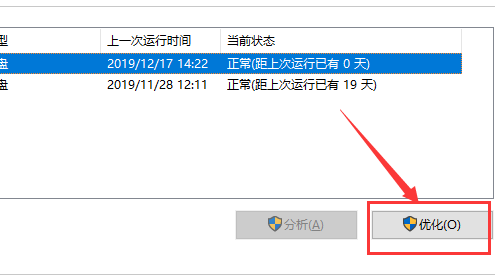
5、然后,系统就会对c盘进行磁盘碎片情况分析,并进行磁盘碎片整理。如下图
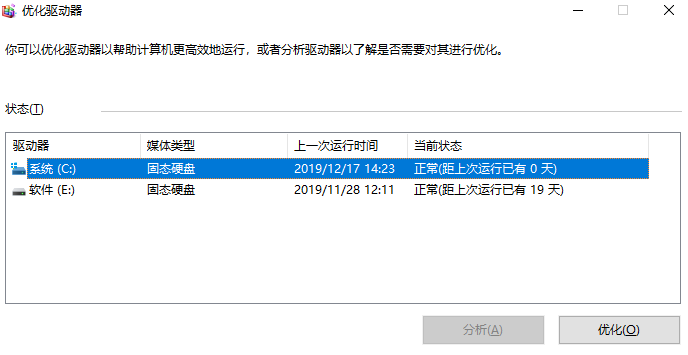
热门教程
热门系统下载
热门资讯





























